Коробка передач автомат: обозначения | Расшифровка букв АКППП
Когда приходит время обучение вождению, то перед многими учениками встает вопрос, на какой коробке-автомат учиться ездить. Есть АКПП и МКПП. Так что это за буквы? АКПП — что это такое, не совсем понятно. Это ни что иное, как возможность управления автомобилем в режиме автоматики. Водителю остается только научиться расшифровывать обозначения на коробке автомат, которые находятся на панели у рычага переключения режимов. Сегодня мы подробно разберем, что означают буквы на коробке автомат.
Что такое коробка автомат
Коробка-автомат, по сути является трансмиссией. АКПП расшифровка аббревиатуры следующая — Автоматическая Коробка Переключения Передач. Переключает скоростные режимы (повышение и понижение скорости) без участия водителя. Человеку за рулем остается только задавать направление и пользоваться педалями газ, тормоз (педаль сцепления отсутствует), ну и рулить.
Сцепление выполняется самой коробкой. Подходящий момент для смены скорости АКП тоже подбирает сама. Передачи переключаются без рывков, плавно. Управление автотранспортным средством значительно упрощается, в отличие от механики, которой полностью управляет водитель. МКПП расшифровка — Механическая Коробка Переключения Передач. Вариант КПП расшифровка – Коробка Переключения Передач. Переключение выполняется механическим приводом.
Режимы АКПП
В коробке-автомат, как и в механике несколько ступеней скоростей. Рычагом переключаются функциональные возможности – режимы. Как КПП расшифровывается уже выяснили, рассмотрим теперь режимы и их буквенные обозначения:
- N (Neutral) – нейтралка. Положение без скоростей. Режим используется при буксировке машины, например. Некоторые водители во время стояния в пробках ставят рычаг в нейтральное положение, потому что длительное время держать ногу на педали тормоза не совсем удобно;
- D(Drive) или A (Automat) – движение. Переводя рычаг в этот режим, водитель начинает движение, машина трогается с места и ему останется только рулить и нажимать на педали;
- R (Revers) – задняя передача. Позиция применяется для движения автомобиля задним ходом. Включается только после полной остановки. Во время движения переводить рычаг в режим D категорически запрещено;
- P (Parking) – остановка. После прекращения движения, рычаг ставится в положение Р. Это гарантия того, что машина не покатится, потому что режим блокирует колеса. Запрещено включать во время движения. В большинстве моделей двигатель не заведется, если рычаг не поставлен в режим Р;
- M (Manual) – ручное управление. Водитель может сам переключать передачи пользуясь кнопками «+», «-», находящимися на рычаге, либо на руле. В разных моделях по-разному;
- L (Low) или l; 1; 1L – медленно. В этой позиции машина будет двигаться только на первой передаче. Применяется также на скользкой дороге, крутом спуске-подъеме либо для торможения двигателем;
- L2, 2L или просто 2 – в этом режиме езда будет ограничена второй скоростью и выше не переключится;
- D3 или цифра 3 – движение не выше третьей скорости;
- D4 или 4 – машина будет переключаться до четвертой передачи. На 5 и 6 не перейдет;
- OD (Over Drive) – повышенная передача. Режим включается кнопкой на скорости не ниже 75км/ч. Обеспечивая на трассе стабильную езду, экономит топливо;
- KD (Kick Down) – пониженная передача. Включается сама если выжать газ до упора. Помогает быстро набрать скорость;
- B (Block) – блокировка дифференциала. Встречается на авто с полным приводом и джипах. Используется при движении на пересеченной местности, бездорожью;
- S (Sport) – спортивный. Режим использует мощность двигателя на всю катушку. В этом положении становится возможно резко разогнать машину. Топлива сжигается больше чем обычно;
- E – экономия. Наоборот топливо расходуется бережливо, потому что позиция обеспечивает плавность движения;
- W (Winter) или снежинка – зимний. При включенном положении исключается пробуксовка на льду. Машина трогается на 3-4 скорости, переключая их потом на меньших оборотах и выравнивая перепад ускорения. Летом использовать нельзя, во избежание перегрева гидротрансформатора.
В разных моделях машин с коробкой передач автомат обозначения могут встречаться и другие. Всегда нужно внимательно изучать инструкции и руководства.
Как начать движение на коробке-автомат
Теория вождения такова. Движение на машине с КПП автомат начинается с:
- Сесть за руль и завести двигатель. На панели должны загореться индикаторы. Рычаг должен быть в положении Р или N. Подождать 10 секунд, включится бензонасос;
- Утопить и удерживать педаль тормоза;
- Перевести рычаг в позицию D.;
- Плавно отпускать педаль тормоза. Машина сразу начнет движение. Остается нажимать на газ.
Для заднего хода:
- Полностью остановиться. Нажать тормоз;
- Поставить рычаг в режим R;
- Отпуская тормоз начать движение.
Автоматика не терпит агрессивной езды. Рекомендуется ездить плавно. Электронике нужно время для переключения иначе двигатель будет быстрее изнашиваться. Ремонт автомата штука дорогая.
Как видите, управление автоматической коробкой передач простое, приятное и безопасное. Для езды нужно запомнить буквенные обозначения режимов, тщательно изучить руководство пользования машиной с АКПП и – в путь.
105 фото монтажа, установки и обозначения
Выбор подходящего дифференциального автомата является очень важным вопросом, так как это связано с жизнью и здоровьем людей. Основное достоинство прибора в том, что он защищает от утечки тока и перепадов электрического напряжения. Кроме того обеспечивает защиту человеческого организма от электротока.
Попробуем разобраться в вопросе правильного выбора дифференциального автомата подробнее с приложением соответствующих фото.
Описание прибора
В данном устройстве соединены в единое целое все защитные функции от электротока, при этом внешне оно выглядит компактно и достаточно привлекательно. Многофункциональное и не громоздкое устройство легко монтируется в распределителе.
Стоимость его отнюдь недешевая в сравнении с другими приборами, используемыми для защиты от отключений, но случаются и исключения из правил, когда средства экономятся благодаря ему.
На первый взгляд, кажется, что приборы для защиты от отключений и дифф автоматы абсолютно одинаковы и не имеют отличий. Но это совсем не так. Приборы защиты служат защитным фактором от действия электротока, при этом дифф автомат является защитным устройством сети от внезапных замыканий или перенапряжений.
Особенности выбора
Приобретая устройство, обязательно воспользуйтесь тестовой кнопкой и проверьте работоспособность дифференциального автомата. Безопасность прежде всего, значит непременно проведите тест на утечку тока. Перед монтажом, ещё раз вспомните его главное предназначение, уточните количество потребителей сети. К тому же это важно знать и при покупке.
Наиболее часто приборы устанавливают на розетки и кабельные линии. При ограниченном месте на распределительном щитке, его необходимо использовать очень рационально, поэтому кабели электроплиты подключают, используя обычный выключатель-автомат. Однако, упускать из виду розетки спальной комнаты не стоит.
К выбору и монтажу дифавтомата стоит подойти очень ответственно, так как качественная установка обеспечит надежную защиту от воздействия электричества.
Основные критерии выбора
Выбирать дифференциальный автомат можно по следующим критериям.
По фазности
Трехфазные устройства имеют “ноль” и три проводника, к которым присоединяют фазы. Автомат имеет средние размеры, что является оптимальным для 6-7 модулей, иногда встречаются модели на 2-4 модуля. Однако, эти приборы значительно меньших габаритов, чем остальные автоматы.
По номиналу напряжения
Для однофазного автомата подойдет 220 В, для трехфазного – 380 В. По сути, дифференциальный автомат abb – это выключатель автоматического типа, обозначаемый заглавной буквой латиницы, которая ставится впереди цифрового значения тока. В домашних условиях чаще всего эксплуатируют приборы с обозначением «С».
Наиболее популярными являются автоматы для стандартной домашней розетки, с маркировкой С16, а С25 применяются гораздо реже. Автоматы С6 или С10 используют в освещении. Приборы с обозначением С50, С63, С80, С100 в основном эксплуатируют для дома или квартиры.
По классу и типу
Токи утечки бывают двух видов: “АС” и “А”, которые срабатывают на утечку синусоидального и постоянного токов соответственно. Например, домашних электроприборов подойдут приборы типа А, так как АС будет мало эффективен.
К подключению дифференциального автомата относятся такие же требования, как и к прочим приборам: фаза и ноль подключаются к электрической сети. Без напряжения дифференциальная защита не функционирует.
Идеальным работоспособным состоянием прибора считается наличие исправных проводников: ноль и фазы. При неблагоприятном стечении обстоятельств возможно повреждение фазного проводника, но только не нулевого.
При поврежденном «нуле» защита не будет функционировать, из-за отсутствия электропитания. Чтобы этого избежать стоит применить реле, которое защитит «ноль» от повреждений. Для контроля работоспособности прибора нужно установить данный компонент.
По изготовителю
Всем известно, что на качестве экономить не стоит. Поэтому не гонитесь за дешевыми устройствами, а приобретите качественный товар проверенных производителей. Перед покупкой обязательно проверьте изделие, хотя бы визуально, так как легко можно натолкнуться на подделку.
Фото дифференциального автомата
Также рекомендуем посетить:
Post Views: Статистика просмотров 327
Фото: 21 торговый автомат из будущего
1. Этот торговый автомат готовит пиццу менее чем за три минуты:
Фото: u/McquacK__ / Via reddit.com
2. Этот распределяет еду и напитки по мере их способности нанести вред здоровью:
Фото: u/cyberneticunicorns / Via reddit.com
3. Агрегат возвращает деньги, если продукт застревает, поэтому больше никакого стучания по стеклу:
Фото: u/qwerty466 / Via reddit.com
4. Автомат со Skittles позволяет регулировать количество конфеток определенного цвета:
Фото: u/sterereo / Via reddit.com
5. Этот автомат выжимает апельсиновый сок прямо на ваших глазах:
Фото: u/mannyrmz123 / Via reddit.com
6. Торговый автомат в Ikea продает отдельные детали мебели, если вы потеряли их или сломали:
Фото: u/incoghebrew / Via reddit.com
7. Здесь продаются свежие багеты:
Фото: u/Miss-Maria / Via reddit.com
8. А здесь — трава:
Фото: u/BrokenArmsFrigidMom / Via reddit.com
9. Автомат в городской библиотеке позволяет людям брать ноутбук напрокат:
Фото: u/Mr_Slugworth / Via reddit.com
10. Автомат, который готовит картофель фри за две минуты:
Фото: u/mkdthinks / Via reddit.com
11. Автомат в школе продает канцелярские принадлежности:
Фото: u/djahanbin / Via reddit.com
12. В автомате в Нью-Йорке можно купить свежее мясо круглосуточно:
Фото: Jon-Michael Poff / BuzzFeed
13. Эта машина из Японии продает зонтики:
Фото: u/klaymarion / Via reddit.com
14. Автомат со встроенным устройством, которое сканирует паспорт, продает шампанское:
Фото: u/coolin41 / Via reddit.com
15. А в этом можно купить целый ящик пива:
Фото: u/ZombieFleshEater / Via reddit.com
16. Этот автомат, установленный Uniqlo в аэропорту, продает куртки:
Фото: u/r2-alu / Via reddit.com
17. В этом автомате в Южной Корее можно приобрести букет цветов:
Фото: u/snoof123 / Via reddit.com
18. Автомат-аптека. Он установлен в школе:
Фото: u/CommandLionInterface / Via reddit.com
19. Здесь можно купить работы местных художников:
Фото: u/joshguillen / Via reddit.com
20. Швейцарские автоматы, конечно, продают сыр:
Фото: u/outofthebluest / Via reddit.com
21. Наконец, в этом автомате можно купить угощения для домашнего питомца:
Фото: u/homeskilet92 / Via reddit.com
Источник.
Материалы по теме:
Фото: как менялся бренд Coca-Cola
Фото: огромные свалки брошенных велосипедов в Китае. Как лопнул велопрокатный пузырь
Фото: как менялся бренд McDonald’s
Office and chill: 10 веранд в московских офисах
смысл, история, фото рисунков, эскизы, факты
Тут вы прочитаете все самое интересное про значение тату автомат, особенности и варианты современных рисунков в татуировке, выясните смысл и интересные факты из истории. Больше примеров мы собрали для вас тут:
- Фото тату автомат
- Эскизы тату автомат
Все про особенности рисунка и значение тату автомат
Татуировка с изображением автомата обозначает мужество, угрозу, серьезность, риск, неустрашимость, власть, дух, армию, твердость, напряженность, решимость, храбрость, отвагу, уверенность, настойчивость, надежность, силу, упорство, твердость, волю, опасность для других, нанесение вреда, возмущение, враждебность, импульсивность.
В основном, люди выбирают тематику оружия довольно часто, это означает, что владельцы таких татуировок хранят в себе огромную силу воли, не боятся столкнуться со сложными преградами и проблемами, такие люди уверены в себе и может показаться, что освобождены ото всех. Тату с изображением автомата и других видов оружия выбирают не только мужчины, но и женщины.
Обычно, тату автомата себе делают люди, связанные с военными действиями. Обычно это офицеры или люди, которые служили в армии. В современном мире это еще и означает сложный характер, мужественность, силу воли и смелость, а также твердость и резкость. Владельцы такой татуировки с легкостью могут причинить боль другим и отвечать со злобой.
Человек изображает на своем теле автомат для того, чтобы защитить самого себя от злых недугов и темных сил, а также такой рисунок отпугивал врагов. В Первой Мировой войне было особенно популярно изображать на своем теле автомат или оружие, так как после гибели можно было узнать разные данные про военного: в каком месте служил, род войск и т д.
Фото примеры рисунков тату автомат:
В современном же мире тату автомат значение имеет совсем другое. Использовать данный рисунок на своем теле стремятся люди, которые хотят показать, что они решительны, мужественны, воинственны и имеют твердую волю. Кроме того, среди них встречаются и суеверные люди, такие верят, что данное тату защитит своего хозяина от различных злых духов и проделок судьбы.
Тату с изображением оружия означает самостоятельность владельца перед опасностью сделать поступок, который по закону совершать нельзя. Вдобавок к этому, автомат проведет своего хозяина на путь справедливости. Автомат – это талисман и символизирует он уверенность в себе, желание быть сильным несмотря ни на что, а также не бояться трудностей. Данный смысл в большинстве случаев использует женский пол, так как такое изображение означает защиту самого себя в моральном и физическом действе. Слабый пол набивают такую татуировку с целью показать остальным, что они обладают сообразительностью и проницательны, а также способны к легкому юмору.
Часто мужчины изображают на своем теле татуировку автомата Калашникова М.Т., созданного в 1947 году, это мощный и самый известный автомат. Обычно, данный рисунок набивают у себя на теле бывшие военные, так как такой автомат напоминает им про службу в армии. Но современная молодежь пошла дальше и дала татуировке совсем другое толкование. Они набивают себе АК-47, демонстрируя в себе стойкий сильный характер, а также символизируют оружие противоречием.
Смотреть видео:
Вы можете посмотреть:
ЭСКИЗ ТАТУ АВТОМАТ
ФОТО ТАТУ АВТОМАТ
Подготовлено: li-z (Елизавета)
Полицейские задержали мужчину за стрельбу из автомата на придорожном рынке в Краснодарском крае
Фото: ГУ МВД России по Краснодарскому краю
Фото: ГУ МВД России по Краснодарскому краю
Для поимки злоумышленника был объявлен план-перехват.
В ОМВД по Каневскому району поступило сообщение от коллег из станицы Брюховецкой о том, что по трассе Краснодар – Ейск в сторону станицы Каневской движется автомобиль такси, пассажир которого устроил стрельбу из автомата на придорожном рынке. Для поимки злоумышленника на территории района был объявлен план-перехват.
По ориентировке сотрудники Госавтоинспекции остановили автомобиль «Киа Рио». В салоне иномарки у 35-летнего пассажира полицейские обнаружили охолощенный автомат Калашникова и патроны.
Мужчина задержан и помещен в изолятор временного содержания. Назначена судебно-баллистическая экспертиза изъятого оружия и боеприпасов. В действиях задержанного усматриваются признаки хулиганства, за что предусмотрена уголовная ответственность.
По факту грубого нарушения общественного порядка, совершенного с применением оружия, проводится проверка, по результатам которой будет принято процессуальное решение, сообщили в пресс-службе ГУ МВД по Краснодарскому краю.
Ранее полицейские задержали участника конфликта со стрельбой в Сочи. Мужчина ехал на такси в село Шепси Туапсинского района. Он был задержан на посту Магри при выезде из Сочи.
Автомат Калашникова: характеристики фото
Болгарское производство автоматов Калашникова стартовало в 1960-х на оружейном заводе «Арсенал» (сегодня — компания Arsenal), и более 30 лет болгарские автоматы были полными копиями советских. Затем началось производство «собственных» модификаций АКМ и АК-74, которые отличались только фурнитурой и натовским калибром (под патрон 5,56х45 мм). Болгарская фирма Arsenal до недавнего времени массово штамповала и продавала автоматы Калашникова, даже в США.
Польша в годы холодной войны наладила лицензионный выпуск АК, и в начале 1990-х польская армия приняла на вооружение автомат KbK vz.88 Tantal (модификация АК-74М). Позднее на основе Tantal был создан автомат KbKs wz.96 Beryl 5,56 мм, который и сегодня является штатным оружием польской армии.
Румыния производила автоматы Калашникова версий РМ md.65 и РА md.86. Последняя появилась после того, как Румыния отказалась приобретать лицензию на АК, адаптированный под калибр 5,45 мм, и до сих пор состоит на вооружении румынской армии.
Штатный автомат вооруженных сил Сербии — M70 — также основан на конструкции АКМ. Производство в незначительно модернизированном варианте M70AB3/B3 ведет сербская компания Zastava Arms.
Финский вариант АК считается наиболее качественным из всех клонов. Автомат финской армии Rk.62 Valmet запущен в серийное производство в 1962 году, при этом полностью сохранил схему базового АК (изменены только газовая трубка и крышка ствольной коробки с прицельными приспособлениями). Финская компания Sako производит модернизированную версию Rk.62 под обозначением Rk.95TP.
Неоднозначная Америка
Венесуэла с 2010 года начала лицензионное производство автоматов Калашникова «сотой серии» АК-103 под патрон калибра 7,62 мм, и это — отличный пример созданного с нуля легального производства. Российская лицензия — единственный цивилизованный путь, гарантирующий потребителю (армии) аутентичное качество (боевую эффективность), а ОПК — приличный и постоянный доход на международном рынке (без потери репутации).
Соединенные Штаты, по некоторым данным, добыли техническую документацию на АК в 1970-е годы. Документы потеряли юридическую силу по истечению срока давности, но это никогда не мешало выгодному производству автомата Калашникова в США — с разрешения болгарского оружейного предприятия.
Концерн «Калашников» в начале 2014 года подписал контракт с компанией RWC на поставку стрелкового оружия в США и Канаду сроком на 5 лет и объемом экспорта от 80 тысяч до 200 тысяч изделий в год (причем 90% гражданского оружия предназначалось именно Соединенным Штатам). Западные санкции лишь повысили интерес американцев к разнообразной (гражданское и охотничье оружие, боеприпасы) продукции «Калашникова». Покупатели желают получить за свои 1500 долларов АК именно российского производства, для них это гарантия качества.
История «Калашникова» продолжается практически на всех континентах.
Автоматический редактор фотографий на базе AI
Дэвид Дж. Фульде @ fstoppers.com
Инструменты PhotoWorks действительно отлично подходят для быстрого просмотра фотографий. Их автоматический фоторедактор выходит за рамки […] предустановок и анализирует вашу фотографию, чтобы выбрать точные настройки, необходимые для вашей конкретной фотографии. Возможность получать динамично выглядящие фотографии всего за пару кликов — это здорово! […] Вы действительно можете изменить, насколько сильно эффект применяется, что позволяет вам выбирать вещи по своему вкусу.
thephoblographer.com
Я был приятно удивлен, увидев, что кнопка «Автокоррекция» неплохо справилась с определением изменений, которые требовались моему изображению. После нажатия кнопки появляется ползунок, который позволяет вам управлять степенью коррекции, которую вы видите на изображении. PhotoWorks самостоятельно определила жанры моих изображений. Он знал, какие изображения были портретами, а какие — пейзажами, что облегчало внесение нужных изменений за короткий промежуток времени.
Эрнест Гамильтон @ techtimes.com
Существует множество программ с одной уловкой, которые могут больше испортить ваши фотографии, чем улучшить их. Но вот и хорошие новости: PhotoWorks — это совсем другой случай. Этот автоматический усилитель фотографий основан на первоклассной технологии искусственного интеллекта. Его умные алгоритмы анализируют каждую фотографию и применяют правильные настройки. Вот почему это идеальный выбор для людей, которые еще не увлечены редактированием фотографий, но хотят, чтобы их снимки были красивыми.
ephotozine.com
Автоматическое редактирование фотографий на базе искусственного интеллекта — сильная сторона PhotoWorks, но для его полного раскрытия не требуется высококлассное оборудование. Программа будет отлично работать даже на старом ноутбуке с Windows XP или на обычном домашнем компьютере. Он разработан для исключительной простоты использования и высокой производительности, что жизненно важно как для любителей, так и для профессиональных фотографов.
Эллин Кейл @ featureshoot.com
Мое время дорого мне, поэтому идея иметь фоторедактор для ПК, который мог бы сделать всю работу за меня всего за несколько щелчков мышью — буквально, — казалась непреодолимой. Я обнаружил, что быстро применяю автоматическую коррекцию к тусклым, недоэкспонированным фотографиям, которые я делаю на свой телефон, мгновенно делая их ярче и ярче. Коррекция экспозиции, улучшение контрастности и автоматические кривые, в частности, оказались спасительными.
Ева Уильямс @ fixthephoto.com
Несмотря на отсутствие слоев, групп и пакетного редактирования, PhotoWorks отлично справляется с наложением эффектов и автоматическим редактированием портретов. Этот редактор изображений заменяет всю сложную работу передовыми технологиями искусственного интеллекта, включая автоматическое обнаружение объектов и даже ретуширование изображений. Он имеет множество расширенных функций, включая ползунки HSL и шумоподавление, которые очень похожи на Lightroom.
Лучшее программное обеспечение для автоматического улучшения фотографий в 2021 году
Захват и обмен фотографиями никогда не были такими легкими благодаря цифровой эпохе фотографии, но сделать качественные снимки легче сказать, чем сделать.Правильный ли свет? Цвета слишком тусклые или слишком насыщенные? Мы часто задаем эти вопросы, когда дело доходит до публикации фотографии в Интернете. Чтобы удовлетворить наши потребности в улучшении фотографий, мы видим, что Интернет наполнен различными видами программного обеспечения для автоматического улучшения фотографий, которые обещают превратить ваши обычные фотографии в произведения цифрового искусства, которые завораживают зрителей.
Программное обеспечение для автоматического улучшения фотографий работает, настраивая вашу фотографию, чтобы придать ей лучшие цвета, свет и многое другое.Он больше всего подходит для фотографов, которые не хотят тратить слишком много денег на дорогое оборудование и слишком много времени возиться с продвинутым программным обеспечением для редактирования фотографий. Есть много вариантов, которые следует учитывать при поиске лучшего программного обеспечения для автоматического улучшения фотографий, но, по нашему мнению, это основные имена, которые будут выдвигаться вперед:
Формат — Загрузка программного обеспечения
Доступные платформы — Windows и MAC
Редактирование AI. Как и другие примеры лучшего программного обеспечения для обработки фотографий, Luminar использует технологию искусственного интеллекта.Такие функции, как SKY Enhancer, Accent AI и Sun Rays, могут автоматически редактировать ваши фотографии с помощью подробного анализа и обучения.
Фото предустановки. Luminar имеет потрясающий набор предустановок, которые вы можете легко применить к своим изображениям. Это не просто стандартные настройки — они качественные. Примеры включают цветную пленку, Metro Tokyo и просроченные виды.
Текстуры. Помимо предустановок фотографий, вы также можете применять к фотографиям предустановленные текстуры.Пакет текстур Found, например, предоставляет множество естественных и искусственных текстур, таких как металлы.
Это лишь три основные функции этого программного обеспечения для улучшения изображений. Luminar также имеет множество стилей изображений по умолчанию, которые были разработаны совместно с профессиональными фотографами. Этот автоматический редактор фотографий приятно использовать и дает потрясающие конечные результаты.
Пробная версия
Формат — Программное обеспечение
скачать, редактор браузера, приложение
Доступные платформы — Windows, MAC, Android, iOS
Adobe Lightroom работает как настольное приложение, мобильное приложение и онлайн-редактор.Он универсален, прост в освоении и использовании и хорошо организован. Lightroom предоставляет полную функциональность по организации и совместному использованию изображений, облачное хранилище и профессиональное редактирование фотографий. Последние версии также включают автоматические функции на базе искусственного интеллекта (AI).
Он разработан, чтобы быть быстрым и эффективным, и поэтому он позволяет редактировать изображения из модуля «Библиотека», даже не открывая их. Панель быстрой разработки включает настройки цвета и тона, которые вы можете применить к одному или несколько изображений, пресетов, которые вы можете использовать как есть или изменить в соответствии с вашими художественное видение и автоматические корректировки.Например, Auto Tone выполняет автоматическая регулировка контрастности, экспозиции и яркости. Вы также можете скопировать наборы корректировок от одной фотографии к другой.
Adobe Lightroom включает автоматические инструменты для выпрямления изображений, применение коррекции линз, устранение хроматических аберраций, коррекция белого баланс, восстановление светлых участков и регулировка тона. Вы можете использовать автоматический режим как метод быстрого редактирования или как отправная точка ваших правок.
Формат — Загрузка программного обеспечения
Доступные платформы — Windows и MAC
Улучшенный движок Quantum HDR , который объединяет ваши скобки в идеально сбалансированное реалистичное изображение всего несколькими щелчками мыши за считанные секунды.Хотя некоторые фотографии HDR выглядят надуманными и нереалистичными, в Aurora HDR есть передовая технология искусственного интеллекта, которая позволяет создавать естественные снимки.
Предварительные настройки HDR — Если вы хотите опробовать различные эффекты HDR и автоматически улучшить качество фотографий, попробуйте множество предустановок HDR от Aurora. У них есть предустановленные настройки для получения интересных и качественных результатов.
Творческий HDR. Хотя улучшать фотографии, чтобы они выглядели естественно, это весело, также интересно делать их исключительными и необычными.Творческий режим HDR позволяет это делать и дает смелый и яркий конечный продукт.
Аврора — это все о редактировании фотографий HDR. С помощью этого программного обеспечения для редактирования фотографий вы можете создавать поистине потрясающие HDR-композиции — от естественных фотографий до творческих, необычных изображений.
Подробнее
Формат — Загрузка программного обеспечения
Доступные платформы — Windows и MAC Face Finish. Если вы регулярно делаете портретные снимки или селфи, у Photolemur есть отличный инструмент в виде обработки лица.Это средство разглаживает кожу, улучшает глаза, а также устраняет любые недостатки.
Автоматическое улучшение RAW. Этот инструмент позволяет без особых усилий превращать ваши RAW-фотографии в удобные для использования редакции. Вы можете вернуть свою фотографию к тому, как она выглядела, когда вы ее сфотографировали.
Умные стили фото. Photolemur также дает возможность проявить творческий подход при автоматическом редактировании фотографий. Вы можете использовать умные стили фотографий, чтобы превратить ваши изображения в произведения искусства.
Вы знаете, что эта программа с классным именем вроде Photolemur должна быть хорошей! Последняя версия этого программного обеспечения для автоматического редактирования фотографий просто фантастическая.Он предлагает множество полезных инструментов, таких как автоматическое ретуширование лица, автоматическое улучшение RAW и смарт-стили фотографий. Кроме того, Photolemur использует технологию искусственного интеллекта для создания реалистичных и детализированных фотографий.
Format — Загрузка программного обеспечения
Доступные платформы — Windows и MAC
PhotoScape — бесплатный редактор фотографий для устройств Windows и MAC, а также отличное программное обеспечение для простого редактирования фотографий.
Интерфейс, несомненно, простой — он очень похож на Windows XP с точки зрения окон и навигации по папкам.Однако пользоваться им невероятно просто и быстро. Вы можете выполнить простые задачи редактирования за считанные секунды.
PhotoScape предлагает базовые функции редактирования фотографий — вы можете легко изменять такие параметры, как контрастность, насыщенность и автоматический уровень. Помимо этого, PhotoScape имеет ряд предустановок и фильтров, которые позволяют мгновенно преобразовывать вашу фотографию — некоторые из них действительно полезны, а другие больше для развлечения.
Нам также нравится функция пакетной обработки, которая довольно обширна.По сути, вы можете мгновенно редактировать фотографии для групп изображений. Например, вы можете использовать инструмент пакетной обработки для применения фильтров и корректировок ко всем изображениям в определенной папке — это действительно ускоряет процесс редактирования.
6. Nik Collection
Format — Загрузка программного обеспечения
Доступные платформы — Windows и MAC
DXO создали фантастический набор плагинов в виде Nik Collection (вы можете помнить его как бесплатное редактирование фотографий) софт от Google).
Пакет доступен для покупки как на устройствах Windows, так и на MAC — вы также можете попробовать бесплатную 30-дневную пробную версию каждого плагина.
В коллекцию входят Color Efex Pro, Silver Efex Pro, Viveza, Analog Efex Pro, HDR Efex Pro, DFine и Sharpener Pro. Каждый плагин предоставляет различный набор фильтров и предустановок, которые можно легко применить к вашим фотографиям.
Color Efex Pro: Коррекция цвета, творческие цветовые фильтры и элементы управления ретушированием
Silver Efex Pro: Преобразование фотографий в черно-белые композитные изображения
Viveza: Кисти локальной настройки
Analog Efex Pro: Создание фотографий, похожих на фотопленку или объективы определенных типов
HDR Efex Pro: Автоматическое создание HDR-композитов
DFine: Уменьшение нежелательного фонового шума из фотографий
Sharpener Pro: Инструмент для повышения резкости изображений в определенных областях на целые фотографии
Интерфейс удобен, и вы можете применять различные эффекты в кратчайшие сроки.
Формат — Загрузка программного обеспечения
Доступные платформы — Windows и MAC
Это программное обеспечение для редактирования фотографий имеет множество полезных функций.
Zoner Photo Studio X включает множество предустановок. Например, у него есть функция автоматического улучшения портретов — это исправляет такие элементы, как «красные глаза», а также регулирует контраст, цвет и баланс белого.
Кроме того, существует множество других предустановок, таких как настройки цвета и черно-белые композиции.Вы можете навести указатель мыши на эти предустановки, и на миниатюре будет показано, как будут выглядеть изменения. Автоулучшение действительно является отличным дополнением — вы можете быстро обрабатывать целые партии фотографий, если у вас мало времени.
Еще одна вещь, которую вы могли заметить, — это интерфейс и компоновка. В Studio X значительно улучшено удобство использования. Zoner явно поставил своей целью улучшить удобство использования, чтобы вы могли легко получить доступ к меню, инструментам редактирования и предустановкам.
Zoner доступен как разовая покупка или ежемесячная подписка — затраты минимальны.Также доступна бесплатная 30-дневная пробная версия.
Формат — загрузка программного обеспечения
Доступные платформы — Windows и MAC
Corel создает программное обеспечение для редактирования фотографий с незапамятных времен.
Paint Shop Pro — их флагманский продукт и действительно мощное программное обеспечение. Его можно использовать как для простого быстрого редактирования фотографий, так и для углубленного профессионального редактирования.
Для автоматического редактирования в PaintShop Pro есть несколько потрясающих инструментов.Во-первых, он имеет ряд фильтров / эффектов — они подразделяются на фотоэффекты, художественные медиа, художественные и текстурные. С помощью этих инструментов вы можете быстро применить к своим фотографиям различные стильные накладки.
Во-вторых, PaintShop Pro также имеет отличные базовые инструменты редактирования, с помощью которых вы можете быстро редактировать свои фотографии. Например, интеллектуальный инструмент для исправления фотографий позволяет быстро исправить такие недостатки, как искажение объектива, красные глаза и хроматические аберрации.
В качестве альтернативы функция отображения тонов позволяет быстро редактировать общий баланс цвета / тона фотографии.Именно эта комбинация мощных инструментов редактирования и основных функций делает PaintShop Pro такой полезной программой для улучшения.
Формат — Приложение для смартфона
Доступные устройства — Android, Apple, редактор фотографий Windows
Pho. У To Lab есть серия забавных приложений, которые позволяют применять потрясающие фильтры и эффекты к фотографиям на смартфоне. Это отличный набор инструментов, если вы ведете учетные записи в социальных сетях — вы можете быстро создавать интересные и привлекательные картинки для загрузки в свои потоки в социальных сетях.
Набор приложений содержит три разные программы — Photo Lab, Visage Lab и Emolfi.
Photo Lab имеет более 800 различных эффектов, которые вы можете мгновенно применить к своим фотографиям. Вы можете применять стильные и забавные фоны к портретам. Вы также можете применить к своим фотографиям огромный выбор текстур, кистей и фильтров для создания уникальных эффектов. Можно даже добавить анимацию.
Visage Lab, с другой стороны, позволяет автоматически повторно касаться ваших селфи. Вы можете применить к фотографиям различные фильтры, а также очистить свою внешность.Пятна и другие недостатки легко стереть. Наконец, у нас есть Emolfi, приложение, похожее на функцию фильтра Snapchat. Вы можете накладывать объектные слои на свои селфи, чтобы они соответствовали вашему настроению.
Формат — Загрузка программного обеспечения
Доступные платформы — MAC
Acorn поставляется нам компанией Flying Meat и служит фантастической недорогой альтернативой Photoshop и Lightroom. Эта альтернатива Lightroom доступна только на устройствах Mac — вы можете скачать ее прямо с их веб-сайта или через App Store.
В качестве альтернативы Lightroom Acorn может легко улучшить фотографии.
Во-первых, он имеет множество неразрушающих фильтров, которые могут создавать действительно уникальные конечные продукты. Можно настроить эти фильтры с вашими собственными настройками и даже сохранить предустановки для повторного использования.
Помимо фильтров, это программное обеспечение для автоматического редактирования фотографий предоставляет набор инструментов настройки, таких как наклон-сдвиг, виньетка, тень, повышение резкости и цветокоррекция — легко выполнять процессы автоматического редактирования фотографий.Acorn — фантастический редактор фотографий для Mac, и он тоже почти ничего не стоит, что всегда является преимуществом.
Формат — Загрузка программного обеспечения
Доступные платформы — MAC
Pixelmator — это редактор фотографий MAC, который позволяет профессионально редактировать фотографии. Для автоматического редактирования фотографий в Pixelmator есть функция ML Enhance. Используя ML Enhance, вы можете автоматически улучшить основное качество и закончить ваши фотографии. Он использует технологию искусственного интеллекта и извлекает уроки из миллионов фотографий, чтобы обеспечить надежные и качественные конечные результаты.
Помимо ML Enhance, Pixelmator также имеет множество инструментов пакетной обработки. Вы можете автоматически изменять баланс белого, настройки цвета и эффекты. Кроме того, вы можете автоматически изменять тип файла изображения. Например, настройки цвета предоставляют вам ряд предустановленных параметров цвета, таких как Smoky, Vibrant, Vivid и Calm. Вы можете применить эти предустановки одним щелчком мыши.
Эта программа для MAC также имеет некоторые полезные функции, такие как наложение текста, инструменты быстрого выбора и инструменты слоев.Интерфейс иногда неуклюжий, так как всплывают разные окна, но автоматические улучшения превосходны.
Формат — Редактор браузера
Доступные платформы — Любой веб-браузер
Этот редактор имеет простой интерфейс и множество основных инструментов для быстрого редактирования фотографий. Стандартная панель инструментов имеет все ожидаемые функции, такие как инструмент кадрирования, инструмент клонирования, стирание, инструмент заливки, кисти, инструмент выделения и многое другое.
Кроме того, PIXLR также имеет набор предустановленных фильтров, подобных тем, которые предлагаются в Photoshop для автоматического редактирования фотографий.Это позволяет вам применять к вашим фотографиям некоторые интересные эффекты, такие как полутона, шум, виньетка, HDR и размытие. PIXLR также предлагает набор автоматических настроек, которые вы можете применить к фотографии. Примеры предустановок настройки включают инвертирование, сепию, соляризацию, старое фото, постеризацию и обесцвечивание.
Наконец, вы можете настроить основные параметры фотографии с помощью инструментов настройки. К ним относятся яркость и контраст, цветовой баланс, уровни, кривые, экспозиция и оттенок / насыщенность.
Хотя это всего лишь веб-редактор, он все же достаточно мощный и очень быстрый в использовании.
Формат — Загрузка программного обеспечения и приложение
Доступные платформы — Windows и MAC
Affinity Photo — это превосходное программное обеспечение для улучшения фотографий, доступное как приложение для Apple IPads, так и как настольная программа.
Прежде всего следует отметить, что программа проста в использовании — инструменты расположены в логической схеме и легко доступны. Он также работает без сбоев и не требует огромной вычислительной мощности.
В этой программе есть целый раздел, посвященный редактированию RAW.Он предоставляет множество полезных инструментов для разработки, которые позволяют быстро улучшить базовое качество ваших фотографий. Эти инструменты включают окрашенные наложения, инструмент баланса белого, инструмент удаления дефектов, инструмент обрезки и выпрямления и обрезку тона. Используя эти инструменты, вы можете быстро превратить RAW-фотографию в высококачественную редакцию.
Кроме того, Affinity Photo также предлагает набор инструментов настройки. Это дает вам больший контроль над вашими изображениями. Это типичные инструменты, которые у вас есть в редакторе RAW, такие как четкость, контраст, насыщенность и шумоподавление.Рабочий процесс логичен, программа отлично работает как на компьютерах, так и на iPad.
Формат — Загрузка программного обеспечения и приложение
Доступные платформы — Windows и MAC
Light Zone существует уже много лет, и теперь это средство автоматического улучшения фотографий с открытым исходным кодом, которое может использовать каждый.
Одна из главных особенностей этой программы — это встроенные стили. Эти стили фактически представляют собой комбинацию отредактированных настроек, создающих определенный эффект.Вы можете применить эти стили простым щелчком. Примеры «стилей» включают «Мягкие тона кожи», «Повышение резкости», «Заполняющая вспышка» и «Сияние кожи».
Стили сгруппированы по различным категориям, и вы также можете редактировать фотографию после того, как применили ее. Нам нравится этот бесплатный редактор фотографий из-за стилей, но он также имеет множество основных функций редактирования. Вы можете применять фотоэффекты, такие как баланс белого, оттенок / насыщенность и шумоподавление. Что касается программного обеспечения для улучшения изображения, Light Zone определенно является главным претендентом.
Чтобы загрузить программу, вы должны сначала зарегистрировать учетную запись на сайте Light Zone (это займет всего несколько минут).
Формат — Загрузка программного обеспечения
Доступные платформы — Windows и MAC
ON1 Photo RAW — еще один серьезный недостаток в мире улучшения фотографий.
Эта программа действительно выделяется, когда дело доходит до автоматических улучшений. ON1 имеет множество предустановок редактирования. Эти предустановки можно применить одним щелчком мыши.Более того, вы можете редактировать параметры каждого пресета, если хотите настроить конечный результат. Примеры предустановленных категорий: кинематограф, цветокоррекция, хипстер, спорт, городской и цветной фильм. Великолепное разнообразие, они действительно могут превратить ваши фотографии в профессиональные конечные продукты.
ON1 имеет такую же компоновку, что и Lightroom, и чрезвычайно удобен в использовании. К фотографиям можно быстро применить правки. Кроме того, он имеет обширную функцию импорта и экспорта.
Наконец, ON1 также обладает фантастическими возможностями хранения и управления — вы можете использовать эту программу для организации и категоризации ваших фотографий, чтобы улучшить рабочий процесс.
Следует отметить, что для полноценного использования этой программы вам понадобится мощный компьютер — он достаточно тяжелый для процессора и памяти. Если у вас есть современный высокомощный компьютер, ON1, безусловно, станет отличным выбором. Однако, если у вас есть только базовое устройство, можно посоветовать другие продукты из этого списка.
Формат — Загрузка программного обеспечения
Доступные платформы — Windows и MAC
PhotoDirector 10 от Cyber Link — последняя версия этого программного обеспечения для фотографий.Этот последний выпуск включает в себя множество улучшений и множество технологий на основе искусственного интеллекта. Если вы хотите автоматически улучшать фотографии, это отличный выбор. Вы можете сначала бесплатно попробовать программное обеспечение для улучшения фотографий в пробной версии — полная версия доступна для загрузки и имеет разумную стоимость по сравнению с другими лучшими средствами улучшения фотографий.
Так почему эта программа подходит для автоматического улучшения фото? Новый инструмент передачи ИИ играет в этом большую роль. Этот инструмент позволяет пользователям применять множество предустановленных фотофильтров.Однако это не так — вы действительно можете сделать еще одну фотографию. PhotoDirector изучит его стиль, а затем применит его к вашему собственному изображению!
Помимо этого, это программное обеспечение для редактирования фотографий также имеет множество предустановок в один клик. Вы можете применять такие фильтры, как черно-белый, сепия, разделенный тон и HDR за секунды.
Наконец, этот простой фоторедактор также имеет несколько предустановок для портретных и пейзажных фотографий. Единственным недостатком этого фотоусилителя, который мы обнаружили, была скорость — использование инструмента передачи AI — не быстрый процесс.
Формат — Программное обеспечение, доступное для устройств MAC
Доступные платформы — MAC
Это стандартная программа для автоматического редактирования фотографий, которая всегда выпускалась с устройствами Mac. Эта базовая программа для обработки фотографий отлично подходит для начинающих и тех, кто только начинает редактировать фотографии. Если у вас нет большого опыта редактирования фотографий, воспользуйтесь такими понятиями, как контраст, насыщенность, палитра цветов и яркость, с помощью приложения «Фото для Mac».
Photos для Mac имеет ряд инструментов автоматического улучшения фотографий, таких как улучшение автокоррекции — это исправляет дефекты и уровни яркости на ваших фотографиях одним щелчком мыши.Инструмент регулировки яркости, с другой стороны, настраивает блики на изображении, чтобы обеспечить сбалансированный конечный продукт.
У этого средства улучшения фотографий также есть различные предустановленные фильтры, которые можно использовать для быстрого изменения стиля ваших фотографий яблока. Примеры этих фильтров включают яркий, яркий теплый, драматический, моно, серебристый и нуар. Поскольку эта программа поставляется бесплатно с устройствами Mac, мы оцениваем ее как одно из лучших программ для редактирования фотографий для устройств Mac.
Формат — Загрузка программного обеспечения
Доступные платформы — MAC и Windows
Как и следовало ожидать от Adobe, Photoshop Elements — это мощное и полезное программное обеспечение для улучшения фотографий.Если у вас нет обширных знаний в области редактирования и дизайна, Elements — это автоматический редактор фотографий для вас. Хотя сам Photoshop может быть довольно сложным, Elements можно было бы классифицировать как простой фоторедактор для сравнения.
Вы можете использовать многие инструменты автоматического редактирования Photoshop, но за меньшее количество шагов и с меньшими усилиями. Например, вы можете применить множество различных фильтров, таких как мастихин, губка и вырез, за несколько кликов.
Помимо этого, Elements позволяет выполнять простые задачи, такие как изменение размера изображения, выбор цвета из изображения и изменение насыщенности цвета.По сути, вы можете сделать программу настолько простой или сложной, насколько захотите.
Подводя итог этому простому программному обеспечению для редактирования фотографий, мы бы назвали его упрощенным Photoshop. Если вы хотите изучить Photoshop без проблем, Elements — идеальный способ сделать это.
Бесплатный онлайн-редактор фотографий. Легко редактируйте фотографии в Интернете
Бесплатный онлайн-редактор фотографий. Легко редактируйте изображения в Интернете — CanvaВаш браузер не поддерживается и может не работать в оптимальном режиме.
Быстро фильтруйте, изменяйте размер или редактируйте фотографии бесплатно.Неограниченное использование и никаких водяных знаков. Никаких приложений или плагинов.
Простота использования
Простое редактирование фотографий
Редактор фотографий Canva невероятно прост в использовании. Никаких сложных инструментов или запутанного пользовательского интерфейса — только простые и понятные инструменты, которые преобразуют вашу фотографию. Просто перетащите свою фотографию в редактор, чтобы начать.
Enhance
Filter and Adjust
Улучшите свою фотографию одним щелчком мыши с помощью нашего набора фильтров. Наши фильтры настраиваются, поэтому вы можете изменить яркость, контраст и насыщенность, чтобы получить желаемый вид.И забудьте о плохом освещении и других распространенных проблемах — фоторедактор Canva поможет вам быстро исправить вашу фотографию.
Обрезать и подогнать
Обрезать и изменить размер
С помощью наших простых элементов управления перетаскиванием вы можете обрезать и изменять размер фотографии за считанные секунды. Вы также можете выбрать нужные размеры в пикселях или изменить соотношение сторон. Всего за несколько кликов.
Как редактировать фотографии за пять простых шагов
Получите профессиональные результаты за считанные минуты.
Что они говорят о Canva
Я не знаю, где я был без @canva. У них отличная графика для любой платформы социальных сетей.Будь то миниатюра на YouTube, пост в Instagram или все, что вы хотите создать. Позвольте @canva упростить вам процесс проектирования.Часто задаваемые вопросы
Оставляет ли редактор фотографий Canva водяной знак?
Нет. Фоторедактор Canva можно использовать бесплатно, и в нем нет никаких проблем. В отличие от других фоторедакторов, мы не оставляем водяных знаков на вашей фотографии после того, как вы ее отредактировали.
Нужно ли мне что-нибудь загружать, чтобы пользоваться фоторедактором?
Нет — вы можете использовать редактор фотографий прямо из окна браузера.Нет программного обеспечения для загрузки. Единственное, что вам нужно будет скачать, это отредактированное изображение, когда вы будете довольны тем, как оно выглядит!
Нужно ли платить за использование фоторедактора?
Нет. Фоторедактор Canva полностью бесплатен. Вы можете использовать его сколько угодно раз.
Как сделать фотоколлаж?
Воспользуйтесь нашим дизайнерским инструментом Canva! Это самый простой инструмент для дизайна, который вы когда-либо использовали — у нас есть тысячи шаблонов для использования, и вы можете перетаскивать их, чтобы легко добавлять свои собственные фотографии.Лучше всего то, что это бесплатно!Превратите свои фотографии в потрясающую графику.
Превратите свои фотографии в потрясающую графику.
От плакатов до открыток и многого другого — вы можете создать что угодно в Canva
Попробуйте Canva прямо сейчас — это бесплатно!Навигация по нижнему колонтитулу
© 2021 Все права защищены, Canva ®
Как освоить Google Фото
К настоящему времени вы почти наверняка слышали, насколько хорош Google Фото.Ваши друзья, семья и коллеги, вероятно, используют его и хвалят приложение. Это упрощает резервное копирование вашей библиотеки фотографий. Он может идентифицировать людей — даже младенцев — на ваших изображениях с невероятной точностью. Он автоматически создает гифки и фильмы, которые понравятся окружающим. Ура.
Но на самом деле нет отличного руководства или руководства пользователя для Google Фото. Сайт часто задаваемых вопросов Google почти так же близок к тому, чтобы компания подошла к руководству по началу работы. Поэтому я собрал здесь несколько практических рекомендаций и советов и планирую обновить эту статью, чтобы не отставать от любых серьезных изменений, которые Google вносит в приложение.
ПЕРЕХОД В GOOGLE ФОТО
Немногие задачи могут казаться такими сложными, как перенос всей библиотеки фотографий из одного сервиса в другой. Мало что может быть хуже, чем случайная потеря изображений или видео, которые нельзя заменить. Каким бы прекрасным ни был Google Фото, переход на него не будет делом для всех.
Apple Photos: Если все ваши фотографии и видео находятся на вашем телефоне или Mac, это должно быть относительно просто.Просто установите приложение Google Фото на свой iPhone или настольное приложение для Mac. В iOS приложение «Фото» автоматически начнет резервное копирование вашей библиотеки фотографий. На Mac вам нужно будет указать ему папку, в которой хранятся ваши фотографии.
Есть только одна потенциальная загвоздка, о которой следует помнить, если вы используете библиотеку фотографий Apple iCloud. В зависимости от ваших настроек, некоторые из ваших изображений могут находиться в облаке и отображаться на ваших устройствах, но на самом деле не хранятся на них . Это может быть так, если вы устали от предупреждений о нехватке памяти на телефоне и решили купить больше места с помощью iCloud.Если вы используете библиотеку фотографий iCloud, Google Фото может быть не в состоянии просматривать или загружать ваши фотографии и видео. Самое простое решение — убедиться, что каждый файл действительно сохранен на вашем смартфоне или компьютере. Для этого просто активируйте следующие параметры:
Flickr: Гленн Флейшманн составил подробное пошаговое руководство на Macworld по переходу с Flickr на Google Фото. Хотел бы я сказать, что это быстрый и простой процесс, но это не так. Это требует некоторой работы, особенно если вы хотите сохранить такие вещи, как названия изображений, описания и другие детали, которые некоторые фотографы будут настаивать на сохранении.
Glenn идет ручным путем, используя собственный процесс экспорта Flickr, который обязательно проверит ваше терпение, поскольку он включает в себя загрузку нескольких больших zip-архивов всей вашей библиотеки Flickr на ПК или Mac. Возможно, вы, , сможете найти сторонние приложения, которые могут помочь в этом трудном шаге. Pictogo — это то, с чем я добился успеха в macOS. Когда у вас есть все файлы, вы можете легко отправить их в новый дом в облаке с помощью настольного приложения Google Фото. К счастью, Google Фото позволяет безболезненно редактировать важные данные для фотографий (т. Е.когда они были взяты) на случай, если что-то потеряется во время переезда.
Мой лучший совет: выдержи это. Не позволяйте мучительной процедуре заставить вас отказаться от всей миссии. Вам нужно будет сделать это только один раз. Вытерпите тяжелую работу и покончите с ней.
Windows / Mac: Если у вас есть традиционная библиотека фотографий (папки за папками), программа загрузки Google Фото для рабочего стола должна выполнять свою работу достаточно хорошо.
Фото Влада Савова / The VergeВЫБЕРИТЕ, ЧТО РЕЗЕРВИРОВАТЬ, КОГДА И КАКОГО КАЧЕСТВА
Google Фото автоматически создает резервные копии изображений и видео, снятых на смартфон.При первой настройке приложения вам будет предложено два варианта качества резервной копии: оптимизированное или исходное. Оптимизированный вариант — заманчивый выбор, поскольку он предлагает неограниченное пространство для бесплатного хранения. И это прекрасный вариант, если вы планируете делиться своими изображениями в основном в Интернете — по электронной почте, в социальных сетях и т. Д.
Но если вы полусерьезный фотограф, потенциально видите, что создаете фотокнигу, или просто хотите заархивировать все без ухудшения качества, лучше выбрать «оригинал». Однако исходные резервные копии будут съедать хранилище вашего аккаунта Google, поэтому вам, вероятно, в какой-то момент придется обновить его, чтобы освободить место в облаке для вашей библиотеки.По умолчанию учетные записи Google имеют 15 ГБ дискового пространства.
Параметры резервного копирования в Google Фото довольно гибкие.Google Фото дает вам большую гибкость при создании резервных копий. Вы можете указать приложению выполнять резервное копирование только через Wi-Fi, если вам нужно быть осторожным, чтобы не использовать слишком много данных на вашем телефоне. В Google Фото также можно настроить резервное копирование только во время зарядки телефона, чтобы минимизировать разряд батареи. Лично я настроил Фото для резервного копирования изображений в любое время с сотовыми данными, но с ожиданием Wi-Fi для загрузки видео.
Тем не менее, иногда вам может понадобиться Google Фото для резервного копирования не только объектов фотопленки. Вы можете выбрать, какие папки — снимки экрана, загрузки, Instagram и т. Д. — Фотографии копируются, зайдя в настройки, затем «Резервное копирование и синхронизация», а затем выберите «Резервное копирование папок устройства», чтобы включать и выключать папки.
Если вы хотите создать резервную копию отдельной фотографии или видео из папки , а не , синхронизируемой с Google Фото, вы можете просто сделать это вручную. Откройте изображение, нажмите кнопку меню с тремя точками в правом верхнем углу и выберите «Создать резервную копию сейчас».«Вы также можете выбрать несколько элементов при выполнении резервного копирования вручную.
ПОЛЕЗНЫЙ АВТОМАТИЧЕСКИЙ ПОМОЩНИК
Один из лучших аспектов Google Фото — это то, сколько работы он выполняет за вас автоматически — без вашего участия. Вы куда-нибудь ездили на выходные? Фотографии узнают, что эти фотографии были сделаны в определенном месте, и создадут альбом, сгруппирующий их все вместе. Если вы сделали серию похожих изображений (даже если они технически не являются «серийными» снимками), приложение «Фотографии» часто создает из них анимированный GIF.Он также создаст фильмы (с музыкальной дорожкой), коллажи и отфильтрованные версии ваших снимков. Опять же, все это происходит без вашей работы.
Эти автоматические создания отображаются на вкладке «Ассистент», где вы можете либо сохранить их в своей библиотеке навсегда, либо удалить их, если Google сделал что-то плохое. И да, иногда случаются осечки. Фильмы часто бывают несовершенными, когда алгоритм выполняет редактирование, и Google действительно имеет тенденцию накладывать слои на эффекты, когда он случайным образом применяет фильтр к одной из ваших фотографий.И, как и в случае с Facebook, в некоторые дни вы открываете «Фото» и вас приветствуют фотографиями бывшего партнера или другими деликатными воспоминаниями благодаря функции «Откройте для себя этот день заново».
Но чаще всего Ассистент создает действительно отличные вещи, которые вызывают у вас быстрый всплеск эмоций. И вызваны ли они радостью, ностальгией или тоской, эти сюрпризы вызывают сильное привыкание.
Как спрятать кого-нибудь в Google Фото:
- Коснитесь строки поиска
- Разверните раздел с лицами людей в вашей библиотеке
- Нажмите и удерживайте человека, которого вы не хотите видеть
- Выберите «Скрыть» в правом верхнем углу.
Как только это будет сделано, Google Фото не будет отображать фотографии с изображением этого человека в разделе «Откройте для себя этот день заново.”
ПОИСК — УБИЙЦА
Если вы хотите продать кого-то в Google Фото, покажите ему возможности поиска в приложении. Вы можете сделать базовые снимки, например «селфи» или «фотографии с прошлых выходных». Но вау-фактор действительно поражает, когда вы ищете определенные предметы, которые Google Фото идентифицировал на каждом из ваших снимков. От отдельных людей в вашей жизни до животных, объектов, событий («концертов») и близлежащих достопримечательностей — приложение «Фото» может с удивительной скоростью перенести все, что вы ищете, в огромную библиотеку.Иногда вместе с хорошими результатами появляются странные и не совсем правильные результаты, но поиск обычно намного точнее, чем нет.
Вы также можете попросить поиск показать определенные типы контента в вашей библиотеке, такие как GIF-файлы, панорамные фотографии, снимки экрана и видео.
СОЗДАЙТЕ СОБСТВЕННЫЕ ПОДАРКИ
Вы не ограничены только файлами GIF, которые Google Фото создает автоматически. Приложение также позволяет создавать их с любыми фотографиями, которые вам нравятся.Выберите нужную последовательность изображений, нажмите значок +, выберите анимацию, и все готово. Вы можете связать вместе любые фотографии в своей библиотеке, которые вам нравятся, что дает немного больше творчества, чем GIF из серийных фотографий.
ИЛИ СДЕЛАЙТЕ ФИЛЬМЫ ДЛЯ РОДИТЕЛЕЙ
GIF-файлов могут быть популярны среди ваших друзей, но ваши родители и другие члены семьи могут немного больше оценить функцию фильмов в Google Фото. Им это нравится. Чтобы приложение автоматически создавало фильм, выберите любые изображения и видео, которые вы хотите включить, нажмите кнопку «плюс» и выберите фильм.Фильмы можно создавать только в мобильном приложении Google Фото; вы пока не можете сделать их из Интернета.
Оттуда вы можете либо просто использовать все, что делает Google, либо взять на себя управление и редактировать все самостоятельно. Чтобы изменить стиль и переходы, коснитесь значка с ‘хлопушкой’ в левом нижнем углу экрана. Чтобы переключить музыкальную дорожку, коснитесь музыкальной ноты. А если вы хотите изменить порядок содержания в фильме — или добавить или удалить изображения — выберите киноленту. Когда вы закончите, вы можете либо поделиться своим фильмом напрямую, либо загрузить его на YouTube для всеобщего просмотра.
ОБЩИЕ АЛЬБОМЫ
Если вы хотите поделиться своими снимками со свадьбы или вечеринки с другими посетителями, Google Фото сделает это относительно просто. Выберите альбом, которым хотите поделиться, коснитесь значка публикации и начните вводить их имя или адрес электронной почты. Вы также можете создать новый «Общий альбом» и выбрать, могут ли люди, с которыми вы им предоставили доступ, вносить свой вклад в альбом.
Если кто-то, с кем вы делитесь фотографиями, уже является пользователем Google Фото, вы увидите значок приложения на изображении профиля этого человека.В этом случае вы можете поделиться через Google Фото, и они получат уведомление в приложении. В противном случае вы можете просто поделиться по электронной почте. Получатели должны иметь учетную запись Google, чтобы добавлять свои изображения и видео в общий альбом, но любой, у кого есть ссылка, может просматривать альбом и загружать фотографии, даже если они не входят в экосистему Google. В этом смысле стоит проявить осторожность со ссылкой на общий альбом. Невозможно назначить разные разрешения конкретным людям, с которыми вы делитесь.Вы можете заблокировать чей-либо аккаунт Google, чтобы отозвать доступ к любому общему альбому. Рядом с именем человека нажмите «Еще», а затем нажмите опцию блокировки.
СВОБОДНОЕ ХРАНИЛИЩЕ НА ТЕЛЕФОНЕ
По мере того, как Google загружает альбом камеры вашего телефона в облако, вы можете стереть копии этих изображений на вашем устройстве, чтобы освободить место. Фотографии делают это довольно просто:
- Открыть боковое меню
- Выберите «Освободить место»
- Google Фото будет знать, какой контент уже был зарезервирован, и его можно безопасно удалить с вашего устройства.Просто нажмите кнопку «Удалить», чтобы сделать последний шаг.
ПАПКИ! ВКЛЮЧИТЕ ПАПКУ ФОТОГРАФИЙ В GOOGLE ДИСКЕ
Если по какой-либо причине вы хотите или вам нужно покопаться в реальной структуре папок и файлов Google Фото, вы можете сделать это через Google Диск. Перейдите на Диск, затем в настройки, затем отметьте опцию «Создать папку Google Фото», и вы получите … папки. Как это:
АРХИВ УЖАСНЫХ МАТЕРИАЛОВ
Google недавно добавила функцию «архивирования» фотографий.При этом изображения будут удалены из основного экрана всех ваших фотографий, но они по-прежнему будут доступны в папке «Архив». Фотографии предложат некоторые вещи для архивации (например, скриншоты), но вы также можете использовать архив для более … конфиденциального контента.
НАСЫЩИТЕ НЕБО
Встроенные инструменты редактирования в Google Фото идеально подходят, если вы делаете базовые корректировки. И, по крайней мере, использование фильтра «Авто» обычно очень хорошо помогает улучшить баланс белого вашего изображения.
Редактор Google ФотоЕсть также способ сделать фотографии неба более яркими, не увеличивая насыщенность всей сцены. Нажмите кнопку карандаша / редактирования, выберите средний значок ползунков настройки, а затем разверните раздел «цвет». Там вы увидите ползунок «темно-синий». Поднимите это вверх, и ваша фотография неба станет намного популярнее. Вы также можете использовать его для других синих предметов.
Другие случайные подсказки и уловки:
- Вы можете изменить внешний вид и плотность вашей библиотеки, которая отображается на экране вашего телефона, с помощью жеста сжатия.Сведение пальцев увеличит количество изображений, отображаемых на экране одновременно, пока вы не перейдете к просмотру месяца / года, в то время как сжатие наружу приведет к увеличению масштаба для отображения всего нескольких фотографий за раз, но намного большего размера.
- Для мобильного приложения: если вы знаете , когда была сделана фотография, которую вы ищете, гораздо быстрее использовать ползунок с правой стороны (который появляется при прокрутке) для навигации по библиотеке. Как только вы возьмете его и прокрутите вверх или вниз, вы увидите, что месяц и год появятся рядом с вашим пальцем, чтобы вы знали, когда остановиться.
- Вы можете указать Google Фото автоматически удалять данные о местоположении из изображений и видео, которыми вы делитесь по ссылке. Зайдите в настройки и включите «Удалить геолокацию». Google отмечает, что не удаляет данные о геолокации для фотографий и видео, которыми вы делитесь «другими способами» в приложении.
- Google Фото — лучший облачный фото-сервис на сегодняшний день, но если вы не являетесь поклонником предоставления Google , так что большей части ваших данных, относительно легко отказаться от всего этого.Просто зайдите в Архиватор Google, и вы сможете загрузить всю свою коллекцию фотографий.
Как я упоминал ранее, я планирую обновлять это руководство по мере того, как Google вводит или изменяет функции фотографий. Если у вас есть какие-либо вопросы (или если есть что-то, что вы очень хотите, чтобы Google добавил), я хотел бы услышать обо всем в комментариях.
Упорядочивайте и находите фотографии в OneDrive
После загрузки фотографий OneDrive помогает упорядочивать и находить фотографии с помощью таких функций, как поиск фотографий, теги и альбомы.
Для облегчения поиска фотографий дата отображается над полосой прокрутки при прокрутке фотографий вверх и вниз:
Найти фото
Вы можете использовать команду «Поиск фотографий» не только для сканирования тегов и метаданных фотографий, но также для извлечения и поиска текста, отображаемого на фотографиях. Теперь он также может распознавать объекты на фотографии, что является еще одним способом найти нужное изображение.
На веб-сайте OneDrive выберите Фото .
Введите что-нибудь в поле поиска — имя, место или дату.
Совет: OneDrive не может загружать фотографии, оптимизированные для iCloud. Чтобы отключить оптимизацию на устройстве iOS, коснитесь Настройки > iCloud > Фото и снимите флажок Оптимизировать хранилище .
Изменить или удалить тег
OneDrive автоматически создает теги для вещей, которые он распознает.Иногда допускает ошибки, но вы можете удалить или отредактировать теги для фото.
Выберите фотографию.
Выберите Изменить теги .
Введите новый тег или выберите x рядом с тегом, чтобы удалить его. (Вы редактируете теги, добавляя или удаляя их.)
Посмотреть все фотографии с того же места
В режиме просмотра Все фотографии фотографии, сделанные в один день, группируются вместе.У этих фотографий есть теги местоположения, которые можно использовать для быстрого просмотра всех фотографий в одном месте.
Выберите список тегов местоположения рядом с датой.
Выберите желаемое местоположение из списка.
Автоматическое создание альбома
OneDrive может автоматически создавать альбом из любых снимков или видео, снятых вами в этот день или выходные, и уведомлять вас, когда он будет готов.
Автоматические альбомы отправляются только вам, но содержат ссылку для совместного использования, поэтому любой, кому вы отправите электронное письмо, также будет иметь доступ к этому альбому.
Чтобы запретить OneDrive автоматически создавать альбомы, перейдите на страницу параметров фотографий на веб-сайте OneDrive и отключите параметр Создавать альбомы автоматически при загрузке фотографий. Параметр . (Чтобы перейти к настройкам фотографий с домашней страницы OneDrive, щелкните Параметры > Параметры > Фотографии .)
Создайте свой собственный альбом
Вы можете организовать свои фотографии в альбом, которым можно поделиться с друзьями или семьей.
На веб-сайте OneDrive выберите Фото .
Выбрать Альбомы .
Выберите Новый альбом и введите название альбома.
Выберите фотографии, которые хотите добавить в альбом, и нажмите Добавить альбом .
Совет: Вы можете создавать альбомы, а также добавлять или удалять фотографии из альбомов на своем мобильном устройстве.
Узнать больше
Изменение представлений на веб-сайте OneDrive
Сортировка, переименование или перемещение фотографий и файлов в OneDrive
Форматы видео, которые можно воспроизводить на веб-сайте OneDrive
Нужна дополнительная помощь?
Поделитесь своим именем и фотографией в Сообщениях на Mac
В macOS Big Sur вы можете делиться своим именем и фотографией с выбранными вами людьми.Используйте собственную фотографию или мемодзи, чтобы добавить индивидуальности каждому отправляемому вами сообщению.
Открытые сообщения для меня
Настройте совместное использование вашего имени и фотографии
В приложении «Сообщения» на Mac выберите «Сообщения»> «Настройки», затем нажмите «Общие».
Выберите «Настроить общий доступ к именам и фотографиям», затем следуйте инструкциям на экране, чтобы настроить следующее:
Фото: Выберите элемент по умолчанию или выберите «Настроить», чтобы выбрать фотографию, эмодзи, монограмму или персонализированные Memoji.
Примечание: Вы можете использовать это обновленное изображение везде на вашем Mac, например, для вашего Apple ID или фотографии контактов.
Имя: Введите свое имя, как вы хотите, чтобы оно отображалось.
Поделиться автоматически: Щелкните всплывающее меню, чтобы автоматически поделиться своим именем и фотографией с вашими контактами. При желании вы можете выбрать, чтобы Сообщения запрашивали вас перед тем, как ваше имя и фотография будут опубликованы в новом разговоре, например:
Примечание: Даже если вы автоматически поделитесь своим именем и фотографией, ваши контакты все равно должны будут согласиться на обновление вашего имя и фото в карточке контакта в приложении «Контакты».
Нажмите Готово.
Измените пользователя, которому вы делитесь своим именем и фотографией.
В приложении «Сообщения» на Mac выберите «Сообщения»> «Настройки», затем нажмите «Общие».
Щелкните всплывающее меню «Поделиться автоматически», затем выберите один из следующих вариантов:
Только контакты: Автоматически передает ваше имя и фотографию в беседах с вашими контактами.
Всегда спрашивать: Сообщения запрашивают вас для каждого разговора, подтверждая, что вы хотите поделиться своим именем и фотографией.
Примечание: Даже если вы автоматически поделитесь своим именем и фотографией, ваши контакты все равно должны будут дать согласие на обновление вашего имени и фотографии в вашей карточке контакта в приложении «Контакты».
Прекратите делиться своим именем и фотографией
В приложении «Сообщения» на Mac выберите «Сообщения»> «Настройки», затем нажмите «Общие».
Снимите флажок «Поделиться именем и фотографией».
Щелкните Остановить совместный доступ.
Это предотвращает публикацию вашего имени и фотографии в Сообщениях. Вы можете снова настроить общий доступ в любое время.
Если вы и ваши друзья не делитесь фотографиями или Memoji (в macOS Big Sur) или ваши друзья используют macOS 10.15 или более ранней версии, они видят вашу фотографию в своем приложении «Контакты», а вы видите изображения. из них у вас есть в приложении «Контакты».
Facebook: новые теги распознавания лиц на фотографиях
Если у вас есть учетная запись в Facebook (и, надеюсь, для вашего бизнеса), вы знаете, что фотографии в Facebook — отличный способ поделиться новостями, фотографиями и воспоминаниями с друзьями и членами семьи.
Функция фото может даже помочь вам следить за своими самыми далекими друзьями, будь то ваш сын, гастролирующий по стране в составе группы, ваши кузены из Калифорнии или ваши старые одноклассники.
Но благодаря новому инструменту предложения тегов Facebook для фотографий сайт теперь знает не только ваше имя, возраст, родной город и то, что вам «нравится», но и то, как вы выглядите . Если вы не обновляли настройки конфиденциальности в последнее время, вы уже используете новое приложение Facebook для распознавания лиц каждый раз, когда загружаете фотографии, и оно также используется на ваших фотографиях.
Новый инструмент предложений тегов предварительно помечает друзей пользователя, использующих программное обеспечение для распознавания лиц, чтобы сопоставить недавно загруженные фотографии с фотографиями, которые были отмечены где-либо еще.
Также предлагает имя друга на фотографии. Затем открывается окно, в котором можно выбрать сохранение, удаление или редактирование тегов.
Программа работает, но не идеально. Facebook часто ошибается в том, кто на самом деле изображен на картинке. (Я заметил, что это особенно плохо, когда объекты щурится на ярком солнечном свете — это означает, что вы можете пометить людей, которых не видели годами, на фотографиях с пляжной поездки в прошлые выходные).
Если программное обеспечение не было отключено, пользователь, создающий альбом, должен просмотреть отдельные фотографии и удалить или исправить теги по мере необходимости. С ним проще отмечать друзей, что имеет свои плюсы и минусы. Это может быть быстрее, и если вы загружаете десятки и десятки фотографий с поездки или свадьбы, это довольно удобно.
Но если ваш друг одобряет все автоматические теги Facebook, вы в конечном итоге будете отмечены тегами во всем, нравится вам это или нет. Эти теги и автоматическое сканирование фотографий пользователей с помощью программного обеспечения для распознавания лиц — это то, что, по мнению многих, граничит с нарушением конфиденциальности пользователей.
Эта фотография, на которой вы чихаете или заправляете жареное тесто размером с ваш торс? Эй, по крайней мере, это видно только 600 миллионам людей, которые используют Facebook.
Если новое приложение предложений тегов слишком сильно искажает «1984» на ваш вкус, вы можете легко отключить его на странице настроек конфиденциальности Facebook. Вот как:
- В раскрывающемся меню «Учетная запись» выберите «Настройки конфиденциальности».
- В нижнем левом углу выберите «Настроить параметры».”
- Во втором разделе «Что делятся другими» вы найдете настройку «Предлагать мои фотографии друзьям». Выберите «Изменить настройки», а затем «Отключить» в раскрывающемся меню в открывшемся окне.
- Нажмите «Хорошо».
Отключение этого параметра отключает предложения тегов для ваших изображений и предотвращает появление предложений в окне «Предложения тегов» других людей при загрузке изображений. Кроме того, вот еще одна отличная статья о том, как отключить пометку фотографий с распознаванием лиц на Facebook от компании Blue Sky Factory, занимающейся маркетингом по электронной почте.
Пока вы на Facebook, не забудьте поставить лайк Vital Design! А если у вашей компании нет страницы в Facebook или вам нужна небольшая помощь, ознакомьтесь с нашими советами и приемами по созданию фан-страницы в Facebook и свяжитесь с нами по телефону 603.766.1902 или по электронной почте.
Что вы думаете о новых настройках конфиденциальности Facebook? Будете ли вы следовать нашим советам, чтобы отключить предложения вкладок? Или вам нравится удобство того, что ваши фотографии легко помечаются тегами?
В качестве директора по консалтингу Дуг является опытным стратегом в области цифрового маркетинга, который работает с клиентами Vital B2B и B2C для мозгового штурма, принятия и выполнения ежемесячных календарей контента и других долгосрочных проектов.Подход Дуга к управлению проектами и анализу признан во всем мире цифрового маркетинга. Напишите ему на [адрес электронной почты] или @dougridley в Twitter. Просмотреть полную биографию
Следите за сообщениями Дуга в Twitter @dougridleyСвязанный контент
10 вопросов о дизайне вашего веб-сайта Получите ресурс .